
Главная страница Случайная страница
Разделы сайта
АвтомобилиАстрономияБиологияГеографияДом и садДругие языкиДругоеИнформатикаИсторияКультураЛитератураЛогикаМатематикаМедицинаМеталлургияМеханикаОбразованиеОхрана трудаПедагогикаПолитикаПравоПсихологияРелигияРиторикаСоциологияСпортСтроительствоТехнологияТуризмФизикаФилософияФинансыХимияЧерчениеЭкологияЭкономикаЭлектроника
Выполнение программы
|
|
СОДЕРЖАНИЕ
1. НАЗНАЧЕНИЕ ПРОГРАММЫ... 3
2. УСЛОВИЯ ВЫПОЛНЕНИЯ ПРОГРАММЫ... 4
3. ВЫПОЛНЕНИЕ ПРОГРАММЫ... 5
4. СООБЩЕНИЯ ОПЕРАТОРУ.. 11
НАЗНАЧЕНИЕ ПРОГРАММЫ
Программа предназначена для автоматизации работы диспетчера такси. Программа позволяет принимать и отменять заказы, добавлять тарифы, автоматически расчитывать стоимость заказа в зависимости от тарифа. Диспетчеру достаточно один раз настроить приложение, а именно ввести смс шаблоны для отправки клиентам и водителям, а также подключить базы данных, содержащие данные о заказах и водетелях, к приложению, для этого необходимо скопировать две базы данных с именами Orders и Drivers1 в формате.accdb.
УСЛОВИЯ ВЫПОЛНЕНИЯ ПРОГРАММЫ
Для корректного функционирования приложения требуются:
1) компьютер, оснащенный процессором с частотой 1 ГГц или более (одно- или двухпроцессорная система);
2) рекомендуется 256 МБ ОЗУ или более;
3) монитор и видеоадаптер с разрешением 800 X 600 или более высоким;
4) flash-считывающего устройства;
5) мышь Microsoft или совместимое указывающее устройство;
6) клавиатура;
7) наличие интернет соединения со скоростью не менее 256 кбит/с.
8) операционная система Microsoft Windows XP SP3 или выше;
9) установленный Microsoft.NET Framework 4.0 или выше;
База данных с данными о заказе должна содержать следующие столбцы: №, Подача, Назначение, Стоимость, Тариф, Телефон_клиента, Водитель, Телефон_водителя, Модель_авто, Гос_номер, Статус. База данных с данными о водителях должна содержать слудующие поля: ID, ФИО, Модель_авто, Гос_номер, Телефон. Столбцы должны быть указаны в порядке как это указано выше.
ВЫПОЛНЕНИЕ ПРОГРАММЫ
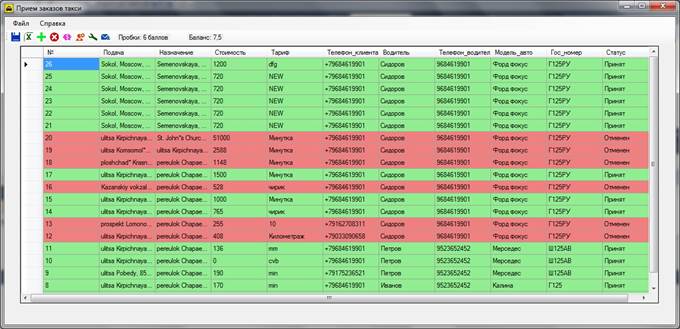 Для открытия приложения необходимо запустить исполняемый файл taxi.exe. После открытия приложения появиться главное окно программы.
Для открытия приложения необходимо запустить исполняемый файл taxi.exe. После открытия приложения появиться главное окно программы.
Рис. 1. Главное окно программы
Главное окно представляет таблицу с данными о заказах загруженных из базу данных Orders.accdb. В верхней части окна расположено меню и панель инструментов, содержащее информацию о пробках и остаток средств на счету сервиса smsc.ru.

Рис. 2. Меню и панель инструментов
Для добавления заказа необходимо нажать на иконку, изображенного в виде зеленого плюса. После нажатия откроется следующее окно, где необходимо выбрать тариф, водителя, ввести адреса, телефон клиента.
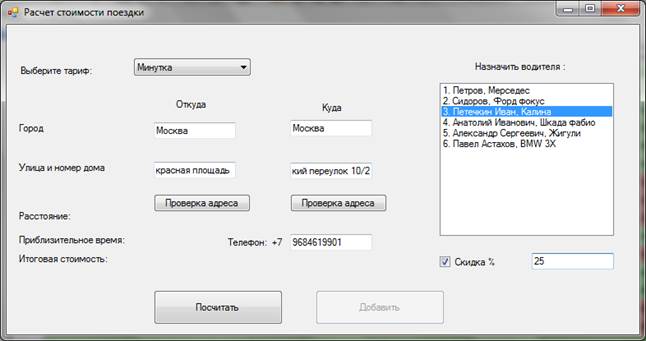
Рис. 3. Добавление заказа
Прежде чем подсчитать стоимость заказа необходимо проверить адреса нажав на кнопки “проверка адреса”. После нажатия откроется следующее окно.


Рис. 4 и 5. Проверка адресов
После открытия окна необходимо кликнуть по верному адресу и нажать на копку “Выбрать”.
После этого необходимо подсчить стоимость заказа, для этого требуется нажать на кнопку “подсчитать”. После этого, в левое части окна появяться данные о стоимости, времени и расстоянии между пунктами, а также станет активна кнопка “Добавить”.
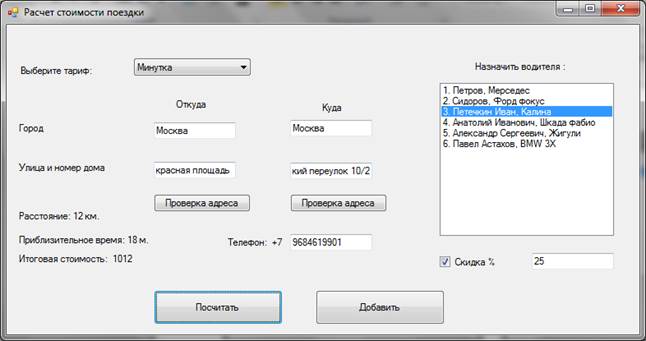
Рис. 6. Данные о заказе.
После нажатия кнопки добавить, информация о заказе будет добавлена в базу и будет отображена в главном окне, смс уведомления (шаблоны которых указаны в настройках) будут отправлены клиенту и водителю.

Рис. 7. Заказ добавлен успешно.
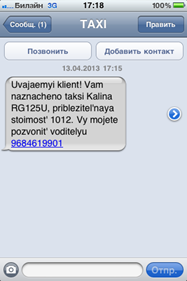
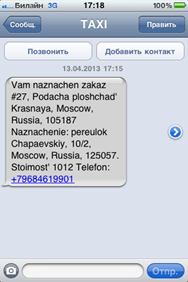
Рис.8. Сообщение клиенту Рис. 9. Сообщение водителю
Для отмены заказа необходимо нажать на иконку отмены, после этого клиент и водитель будет уведомлен об этом, а заказ в таблице окрасится в красный цвет. Для того чтобы изменить смс шаблоны необходимо нажать на иконку “настройки”. После этого откроется окно настроек.
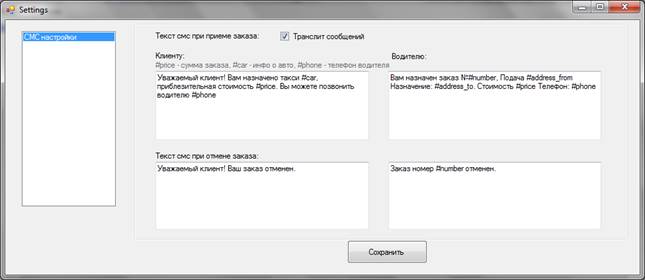
Рис.10. Окно настроек
Для создания шаблона используются специальные слова начинающиеся с символа решетка(#): #price-стоимость заказа, #car-информация об автомобиле, #phone-телефон(водителя или клиента), #number- номер заказа, #address_from-адрес подачи, #address_to-адрес назначения.
Для добавления тарифа необходимо нажать на иконку “добавить тариф”, изображенное в виде розовой копилки. В следующем окне нужно выбрать тип тарификации – поминутная или покилометровая, ввести стоимость за километр или минуту, а также есть возможность установить коэффициенты в зависимости от времени суток и транспортной ситуации на дороге.
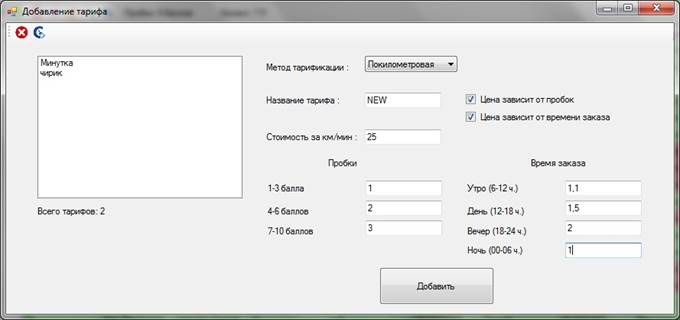
Рис.11. Добавление тарифа
Для добавления водителя в список водителя необходимо нажать на иконку “добавить водителя”. Ввести данные и нажать кнопку добавить.
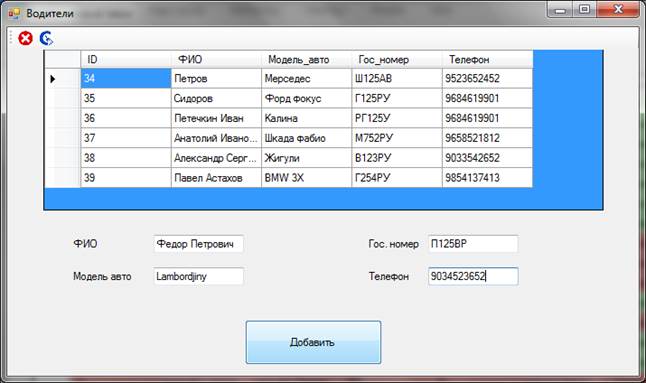
Рис.12. Добавление водителя
Также у диспетчера есть возможно делать смс рассылки по спискам водителей или клиентов. Для этого необходимо нажать на иконку с изображением письма на панеле инструментов, ввести текст сообщения и выбрать кому отправить водителям или клиентам.
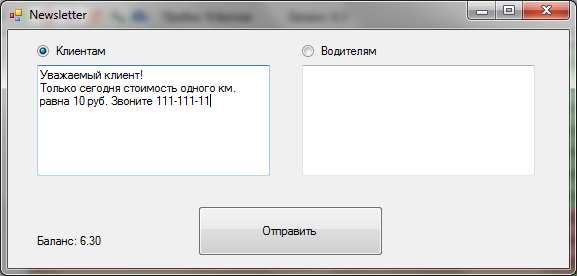
Рис.13. Отправка смс рассылки
 В случае успешной отправки, диспетчеру будет предложено сохранить отчет об отправке в формате.xls.
В случае успешной отправки, диспетчеру будет предложено сохранить отчет об отправке в формате.xls.
Рис.14. Сохранение отчета
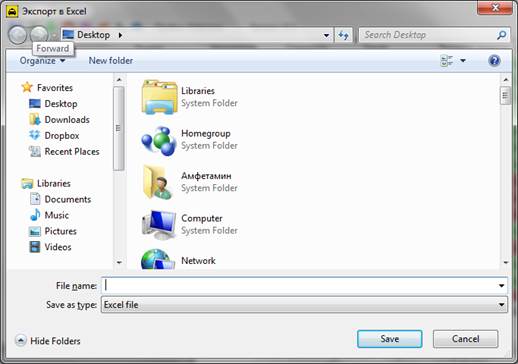 Также диспетчер может сохранить информацию о заказах в формате.xls, для того нужно нажать на иконку excel на панеле задач.
Также диспетчер может сохранить информацию о заказах в формате.xls, для того нужно нажать на иконку excel на панеле задач.
Рис.15. Экспорт в Excel
Для закрытия приложения необходимо нажать “крест” в правом верхнем углу или в меню файл – выход и подтвердить свое решение.

Рис.16. Подтверждение выхода
|
|